Preprosto je prezreti keyloggerje in tveganja, ki jih predstavljajo, vendar pozor: ti zlonamerni programi vas lahko spravijo v resno nevarnost. Od kraje številk kreditnih kartic ali gesel do vdora v vaše najbolj intimne podatke, noben računalnik ni imun. Na srečo obstaja nekaj načinov za odkrivanje zapisovalcev tipk in njihovo odstranitev iz vaše naprave.
Če sumite, da je vaš računalnik okužen s zapisovalcem tipk, je pomembno, da takoj ukrepate. Kako torej najti zapisovalnike tipk v vašem sistemu in jih odstraniti?
Kaj so keyloggerji in kako delujejo?
Keyloggerji so vrsta vohunske programske opreme, torej zlonamerne programe, ki se lahko namestijo na napravo brez vednosti uporabnika. Ko vstopijo, zabeležijo vsak pritisk uporabnika na tipko in te podatke pošljejo napadalcu ali tretji osebi. Keyloggerji se običajno uporabljajo za zbiranje občutljivih podatkov, kot so gesla, številke kreditnih kartic in drugi zasebni podatki.
Če želite odkriti zapisovalnik tipk, se morate najprej zavedati različnih vrst zapisovalcev tipk in njihovega delovanja. Obstajata dve glavni vrsti keyloggerjev: strojna in programska oprema.
Strojni zapisovalniki tipk se namestijo neposredno v napravo, programski zapisovalniki tipk pa v operacijski sistem.
Prvi delujejo tako, da snemajo pritiske tipk neposredno s tipkovnice. Na žalost je to vrsto keyloggerja veliko težje odkriti, saj je ni treba namestiti v operacijski sistem.
Po drugi strani pa so programski keyloggerji nameščeni v operacijskem sistemu. Delujejo tako, da spremljajo in beležijo pritiske tipk, ki se izvajajo v vseh aplikacijah, vključno s spletnimi brskalniki. To vrsto keyloggerja je veliko lažje odkriti, saj mora biti nameščen v sistemu.
Kakšni so znaki napada Keyloggerja?
Obstaja več znakov, da vaš sistem napade keylogger. Tukaj so najpogostejši:
- Morda boste opazili, da je vaš računalnik neobičajno počasen ali nestabilen. To je običajno a znak zlonamerne programske opreme teče v ozadju.
- Morda boste tudi ugotovili, da vaša tipkovnica vnaša napačne znake ali da tipke ne delujejo pravilno.
- Drug znak je, če opazite v svoji napravi nameščeno čudno programsko opremo, ki se je ne spomnite, da bi jo prenesli.
- Na zaslonu se lahko prikažejo tudi sumljiva pojavna okna, ki jih ne prepoznate.
- Morda boste opazili, da so do vaših spletnih računov dostopali brez vaše vednosti, kar je lahko znak zapisovalcev tipk ali drugega kompromisa.
Kako odkriti keyloggerje
Zdaj, ko poznate znake napada keyloggerja in česa so zmožni keyloggerji, poglejmo, kako jih zaznati v vašem sistemu.
Preverite, ali so v vašem sistemu sumljivi programi
Prvi korak pri odkrivanju zapisovalnika tipk je, da v sistemu preverite morebitne sumljive programe ali aplikacije, ki bi lahko bili zlonamerna programska oprema. Pozorno preglejte nedavno nameščeno programsko opremo, razširitve brskalnika in pripomočke za namizje, saj so to pogosta mesta, kjer se zapisovalci tipk skrivajo.
Zaženite pregled zlonamerne programske opreme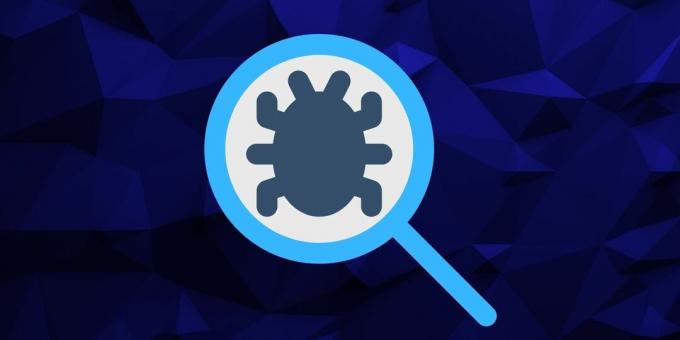
Naslednji korak je, da v sistemu zaženete pregled zlonamerne programske opreme. To vam bo pomagalo prepoznati morebitne zlonamerne programe ali datoteke, ki bi lahko bili zapisovalci tipk ali povezani z njimi. Na spletu je na voljo veliko brezplačnih protivirusnih orodij in orodij za zaščito pred zlonamerno programsko opremo, zato se prepričajte izberite enega z dobrimi ocenami in posodobljenimi definicijami virusov.
Spremljajte omrežno dejavnost
Če sumite, da je bil v vašem sistemu nameščen keylogger, bi morali tudi vi spremljajte svojo omrežno aktivnost. Ker keylogger zbira in pošilja pritiske tipk svojemu razvijalcu, bo ustvaril omrežni promet, ki ga je mogoče spremljati. Poiščite morebitne sumljive dohodne ali odhodne povezave, ki bi lahko bile povezane s zapisovalcem tipk. Uporabite požarni zid ali orodje za spremljanje, da preverite morebitne sumljive dejavnosti.
Preverite nastavitve spletnega brskalnika
Nazadnje preverite tudi nastavitve spletnega brskalnika za morebitne sumljive spremembe. Keyloggerji pogosto posegajo v nastavitve brskalnika, da zajamejo pritiske tipk, zato pozorno preglejte vse nastavitve in se prepričajte, da niso bile posegane ali spremenjene brez vaše vednosti.
Kako se znebiti keyloggerja
Ko prepoznate keylogger v vašem sistemu, je čas, da ga odstranite. Tu so različni načini za to.
Najučinkovitejši način za odstranitev keyloggerja je uporaba orodja za zaščito pred zlonamerno programsko opremo. Zaženite popoln pregled svojega sistema in sledite navodilom v programu, da izbrišete vse zlonamerne datoteke, ki jih najde. Uporabite lahko tudi namenski protivohunski program za natančnejše odkrivanje zapisovalcev tipk.
Odstranite sumljive programe
Če v sistemu najdete sumljive programe, jih takoj odstranite. To lahko storite v sistemu Windows tako, da odprete nadzorno ploščo in sledite navodilom za odstranitev programa.
Evo, kako to storiti.
- V iskalno vrstico sistema Windows vnesite »Nadzorna plošča« in kliknite njeno ikono, da se zažene.
- Preverite razdelek »Programi« in kliknite na Odstranite program možnost pod njim.
- Poiščite morebitne sumljive programe, nameščene v vašem sistemu, nato jih kliknite z desno tipko miške in izberite Odstrani.
- Sledite navodilom na zaslonu, da popolnoma odstranite program.
Ko odstranite vse sumljive programe, se prepričajte, da ste znova zaženite sistem in znova zaženite pregled zlonamerne programske opreme, da še enkrat preverite, ali je bil keylogger odstranjen.
Počisti začasne datoteke
Keyloggerji lahko tudi shranijo zlonamerne datoteke v mapo začasnih datotek vašega sistema. Zato je vedno dobra ideja počistite vse začasne datoteke iz računalnika in zagotovite, da so bile vse datoteke, povezane s keyloggerjem, odstranjene. To lahko storite z nastavitvami sistema Windows.
- V sistemu Windows kliknite gumb Start in v meniju Start izberite ikono Nastavitve.
- Izberite Sistem nastavitve.
- V levem podoknu preklopite na Shranjevanje zavihek in izberite Začasne datoteke na desni.
- V naslednjem oknu izberite začasne datoteke, ki jih želite izbrisati, in klikniteOdstranite datoteke gumb.
Ponastavite svoj računalnik
Če še vedno ne morete odstraniti keyloggerja z zgornjimi metodami, razmislite o tem ponastavitev vašega računalnika. S tem boste popolnoma izbrisali vse podatke, shranjene v vašem sistemu, in znova namestili novo kopijo sistema Windows.
Pred ponastavitvijo sistema je pomembno varnostno kopirati vse pomembne dokumente ali datoteke, saj jih bo ta postopek vse izbrisal. Težava je v tem, da morda tudi varnostno kopirate keylogger. Prepričajte se, da varnostno kopirate samo najnujnejše.
To je drastičen ukrep, vendar je včasih potrebno keylogger popolnoma odstraniti iz vašega sistema.
Tukaj je opisano, kako ponastaviti računalnik z operacijskim sistemom Windows.
- Zaženite meni Start in kliknite nastavitve.
- Kliknite na Posodobitev in varnost možnost.
- Izberite Obnovitev zavihek na levi plošči in nato Začeti gumb na desni pod razdelkom »Ponastavi ta računalnik«.
- Na naslednjem zaslonu izberite Odstranite vse možnost.
- Sledite navodilom na zaslonu, da dokončate postopek ponastavitve in izbrišete vse datoteke, povezane s keyloggerjem, iz vašega sistema.
Ko končate s ponastavitvijo računalnika, ponovno zaženite popoln pregled zlonamerne programske opreme, da zagotovite, da je bil keylogger v celoti odstranjen in da ni nobenih sledi.
Obnovite privzete nastavitve brskalnika
Če ste ugotovili, da je zapisovalnik tipk spremenil nastavitve vašega brskalnika brez vaše vednosti, jih obnovite na privzete. To vam bo pomagalo zagotoviti, da bodo vse zlonamerne nastavitve ali spremembe, ki jih izvede keylogger, izbrisane.
Ostanite varni pred keyloggerji
Keyloggerji so ena najbolj razširjenih oblik vohunske programske opreme in jih je zelo težko odkriti in odstraniti. Zato je pomembno, da ste vedno pozorni na svojo spletno varnost. Če sumite, da je bil vaš sistem morda okužen s zapisovalnikom tipk, poskrbite, da sledite ustreznim korakom, da ga čim prej odstranite.
Ne pozabite posodabljati svojega sistema, slediti zdravim praksam brskanja, izvajati redne preglede zlonamerne programske opreme in vedno uporabljajte zanesljivo protivirusno programsko opremo, da zagotovite, da ste varni pred morebitno vohunsko programsko opremo grožnje.